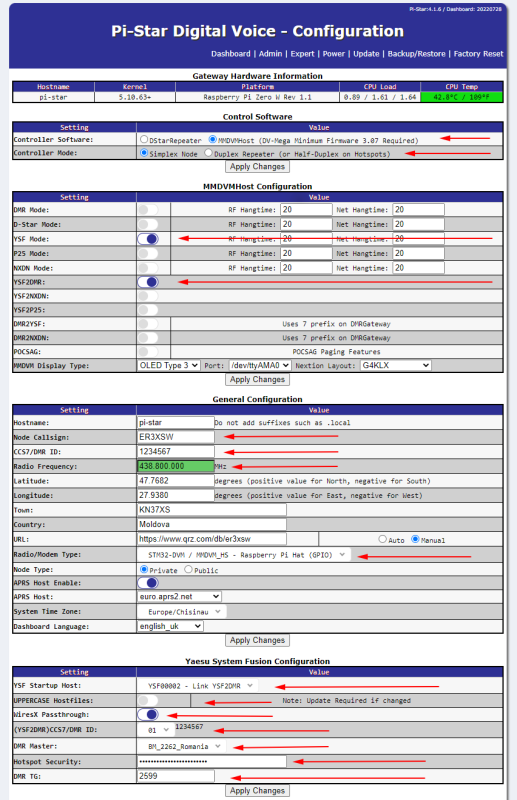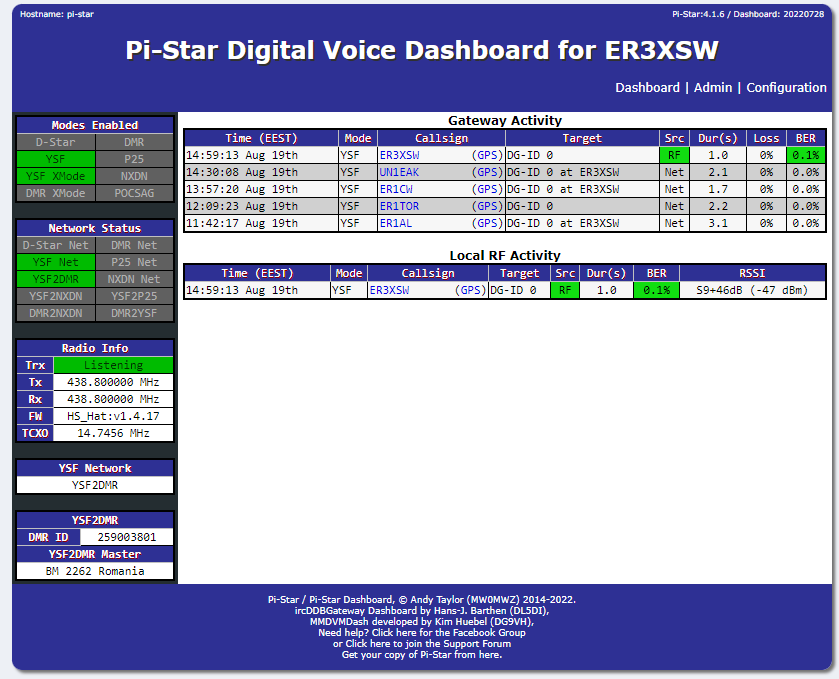Когда я задался такой целью, я нашел немало инфы, но она была сильно разрозненна и не для начинающих, поэтому попробую поподробнее рассказать как слушать/вещать в толкгруппы brandmeister с цифровой станции Yaesu.
Обьяснять что такое DMR, YSF и тд – я не стану. Если вы не знаете что это, вам этот хауту — без надобности =)
Что для этого нужно?
- Радиолюбительский позывной.
Да без него – никак. Вернее в случае DMR, послушать вещание в цифровых группах можно на сайте Брендмейстера, но вещать в толкгруппы – никак. - Радиостанция.
Я буду приводить как пример Yaesu FT3D, но это будет вполне аналогичнго для любой, которая поддерживает C4FM. (На самом деле, с минимальными различиями будут работать и DMR станции и ICOM…) - Хотспот.
Я взял простейший симплексный, на Aliexpress (https://www.aliexpress.com/item/32997989964.html), есть и дуплексные, но для меня лично – это маловажно. Учтите, что на Али, продают лишь плату MMDVM модема RF в цифру и корпус. Вам понадобится еще Raspberry Pi (zero, W/WH), правда в нынешних реалиях дефицита чипов, «малинки» в дефиците и цена с привычных 10 USD может доходить и до 100 USD =) Я поискал хорошо и где-то в голландии нашел за 15 USD, попробуйте и вы. Есть и готовые к использованию хотспоты, собранные и прошитые и даже с встроенной батареей, вам выбирать)
Регистрации...
- Регистрируемся на https://www.radioid.net, заливаем туда свой отсканированный документ подтверждающий ваш позывной и получаем RadioID. Это может занять день-другой.
- Регистрируемся на https://brandmeister.network и тоже ждем подтверждения регистрации.
Прошивка и настройка Pi— STAR на нашем хотспоте.
- Идем на http://www.pistar.uk/downloads/ и скачиваем образ для своего хотспота. Там несколько версий, под разные одноплатники. Под нашу «малинку» нужен Pi-Star_RPi_V…………zip
- Заливаем образ на MicroSD карточку. Можно чем угодно, рекомендуют https://www.balena.io/etcher/ (вы не забыли распаковать его? =))
- Если хотспот не собран – собираем бутербродом (на некоторые MMDVM модемы надо впаять гребенку) и завинчиваем в корпус. Вставляем MicroSD карту, подключаем питание к малинке (у меня это powerbank) и ждем загрузки.
- При включении хотспот попробует подключится к WIFI, но поскольку мы ничего еще не настроили, через 2-3 минуты, он перейдет в режим точки доступа и к ней можно подключится. SSID: Pi-Star-Setup, пароль: raspberry.
- В браузере переходим на http://pi-star/admin. В macOS или iOS – переходим на http://pi-star.local. Если не получилось – попробуйте 192.168.50.1. Для входа в интерфейс Pi-Star используем логин: pi-star и пароль: raspberry.
- В меню «Configuration» идем в раздел «Wireless Configuration» и там настраиваем доступ к вашей домашней сети а также, опционально к другим сетям, где вы с хотспотом будете находится. Например на точку доступа в вашем смартфоне. После сохранения сети (сетей) перезагружаем хотспот. Ну или выдергиваем питание и включаем обратно. После перезагрузки хотспота, он подключится к сети WiFi, которую вы добавили.
- На компьютере подключенном к той же Wi-Fi сети, что и хотспот, открываем панель управления Pi-Star, перейдя по адресу: http://pi-star или http://pi-star.Local или напрямую на IP который получил хотспот (можно подсмотреть на его экранчике когда его активируете, посканировать сеть, подсмотреть в таблице DHCP сервера ну или заранее задать его на DHCP cервере вашего интернет шлюза). Используем логин: pi-star и пароль: raspberry.
- Опционально, идем в http://pi-star/admin/update.php и обновляем систему.
- Теперь настройки. Идем в «Configuration» и я отметил на скриншоте пункты которые надо задать. При изменении, в КАЖДОМ разделе, нажимаем на APPLY Changes после изменений. Ждем переинциализации и переходим на след раздел. Дальше перечислю что именно меняем:
MMDVMHost Configuration
YSF Mode: Это режим для радиостанций YAESU. Можно включить и несколько, тогда хотспот будет последовательно их слушать и при поступлении чего-то отвечать на том протоколе. Но я рекомендую оставить один протокол, тот, которым будете пользоваться.
YSF2DMR: Это режим для шлюза и доступа в сеть DMR (BrandMeister)
MMDVM Display Type: Тут надо методом тыка выбрать свой дисплей на хотспоте, для того чтобы он заработал (еще есть настройки в разделе EXPERT > MMDVMHost > OLED – я там включил скринсейвер, можно инвертировать картинку, переворачивать...)
General Configuration
Node Callsign: Тут вводим ваш собственный позывной. ER3XSW – это мой, для примера.CCS7/DMR ID: Тут вводим свой RadioID полученный при регистрации выше и который соответсвует вашему позывному. Система будет сопоставлять
Radio Frequency: для симплексной точки доступа это частота, используемая для соединения радиостанции и точки доступа. Для дуплексной точки доступа доступны две частоты RX и TX. Подсвечивается зеленым, если частота не в диаппазоне спутниковой связи.
Radio/Modem Type: тут выбираем тип вашего MMDVM модема. Для надстройки на «малинку» через гребенку – STM32-DVM / MMDVM_HS – Raspberry PiHat (GPIO)
Configuration Yaesu System Fusion
YSF Startup Host: Тут выбираем либо рефлектор YSF (это цифровые группы от Yaesu, списки можете найти в инете), либо YSF00002 – Link YSF2DMR для доступа к толкгруппам DMR, либо YSF00001 – Parrot для проверки качества звука – так называемый «попугай».
UPPERCASE Hostfiles: Для современных радеек – выключен, для старых вроде Yaesu FT70D надо включить. Иначе названий групп – не увидите.
WiresX Passthrough: Включено для трансляции WiresX команд. (Нужно для переключения групп прямо с радиостанции)
(YSF2DMR) CCS7/DMR ID: Тут из выпадающего списка выбираете дополнительные 2 цифры ESSID, которые будут добавляться к вашему RadioID идентификатору для каждого хотспота.
DMR Master: Тут выбираете сервер Brandmeister, который ближе к вам.
Hotspot Security: Тут пишите пароль, который задали в разделе SelfCare в Brandmeister (https://brandmeister.network/?page=selfcare)
DMR TG: Тут пишете, начальный ID толкгруппы в который хотите зайти при старте. (2599 – Это Moldova Bridge подключенный к репитеру ER1OVR в Кишиневе, вы можете выбрать близкий/нужный вам вот тут есть список https://www.pistar.uk/dmr_bm_talkgroups.php )
Собственно всё. Ваш хотспот настроен и если он вас аутентифицировал успешно, подсветит зеленым протоколы сетей и режимы работы в «Dashboard»
Настройка радиостанции.
Тут все просто, вводите частоту которую задали в настройках хотспота, цифровой режим и вы уже можете общаться с людьми из стартовый толкгруппы, которую задали.
Если нажать на красную кнопку [X] на радиостанции, вы перейдете в режим управления WiresX и сможете менять прямо с радиостанции толкгруппы DMR или рефлекторы YSF.
Если Нажать на Search & Direct, переходите в раздел выбора толкгрупп или рефлекторов (можете сами огранизовать в папки, на фото две папки DMR и YSF) или еще раз нажать на Search & Direct, и тогда можно искать по названию толкгруппы, или нажать на ID и вбить 5-ти значный (если недостаточно цифр, добавляем нули в начале) идентификатор группы.
Опционально
В https://brandmeister.network/ в разделе My Devices, выбираете ваш хотспот, и в Static Talkgroups можете задать несколько толкгрупп, которые будете слышать всегда. На экране радиостанции вы увидете из какой TG идет трафик. Имейте в виду, что переключится в нужную (кнопкой Х на станции и далее) вы сможете только тогда, когда нет трафика.